A tela Tributação UF no sistema Aglets ERP é utilizada para definir os valores, ativação e características tributárias de grupos de tributação em relação às Unidades Federativas com as quais a empresa trabalha. Essa rotina é utilizada por empresas com Tributação Avançada.
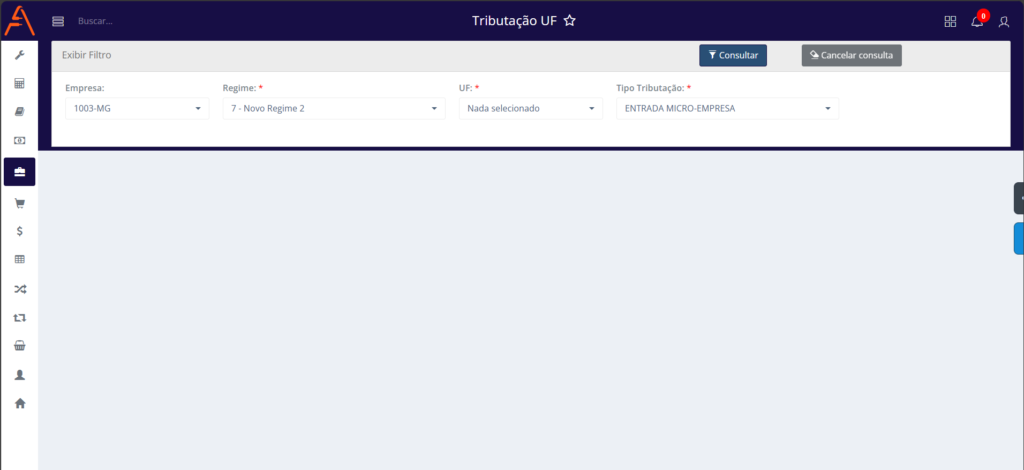
COMO ACESSAR A TELA TRIBUTAÇÃO UF
No sistema da Aglets ERP, acesse Gestão Comercial > Parâmetros de Preço > Tributação UF, ou digite “Tributação UF” na barra de pesquisa no topo da página.
COMO CONSULTAR OS GRUPOS DE TRIBUTAÇÃO NA TELA TRIBUTAÇÃO UF
Ao acessar a tela de Tributação UF, é possível consultar os grupos de tributação existentes no sistema utilizando a seção Filtro disponível preenchendo os campos, sendo os obrigatórios marcados por um asterisco vermelho (*).

Filtro
- Empresa: Refere-se à empresa a qual pertencem os grupos de tributação consultados. Esse campo é iniciado com a empresa da seção.
- Regime: Refere-se ao regime que possui os grupos de tributação consultados. Esse campo é iniciado com o primeiro regime que a empresa possui.
- UF: Refere-se às UFs as quais os grupos de tributação consultados pertencem. São definidas por empresa em Gestão de Empresas.
- Tipo Tributação: Refere-se ao tipo da empresa em relação à tributação de saída ou entrada. Verifique em Tributação cada tipo.
Detalhes de (campo)
A Fonte dos Produtos é definida para cada CGO no momento de seu cadastro. Esse campo pode possuir as seguintes opções.
- Base de Entrada: São todas as notas que indicam a entrada de mercadoria ou aquisição de produtos.
Atenção: Informação.
Botões do filtro
A seção de Filtro conta com botões que realizam ações distintas sobre o filtro:

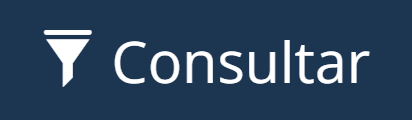 Consultar: Ao clicar neste botão, a consulta é efetuada na página. Isso significa que todos os filtros selecionados pelo usuário serão aplicados à tabela de consulta, assim como a quantidade de linhas escolhida para visualização.
Consultar: Ao clicar neste botão, a consulta é efetuada na página. Isso significa que todos os filtros selecionados pelo usuário serão aplicados à tabela de consulta, assim como a quantidade de linhas escolhida para visualização.
 Cancelar Consulta: Ao clicar neste botão, a consulta será cancelada e o filtro será liberado para alteração.
Cancelar Consulta: Ao clicar neste botão, a consulta será cancelada e o filtro será liberado para alteração.
 Salvar Alterações: Ao clicar neste botão, as edições feitas nos grupos de tributação serão salvas.
Salvar Alterações: Ao clicar neste botão, as edições feitas nos grupos de tributação serão salvas.
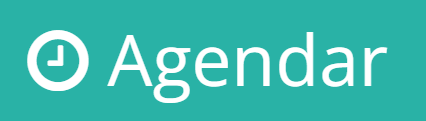 Agendar Alterações: Ao clicar neste botão, será feito o agendamento das alterações nos grupos de tributação por UF.
Agendar Alterações: Ao clicar neste botão, será feito o agendamento das alterações nos grupos de tributação por UF.
Detalhes de Agendar Alterações
Após realizar alterações nos grupos de tributação e clicar em 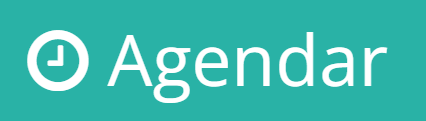 , um pop-up surgirá com uma tabela exibindo alguns dados das alterações feitas e um campo para inserir a data do vigor dessas alterações.
, um pop-up surgirá com uma tabela exibindo alguns dados das alterações feitas e um campo para inserir a data do vigor dessas alterações.
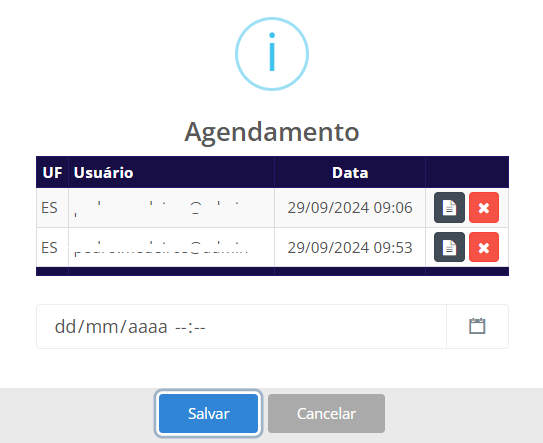
 Exibir JSON: Uma tela aparecerá com o JSON do agendamento, exibindo os dados salvos.
Exibir JSON: Uma tela aparecerá com o JSON do agendamento, exibindo os dados salvos.
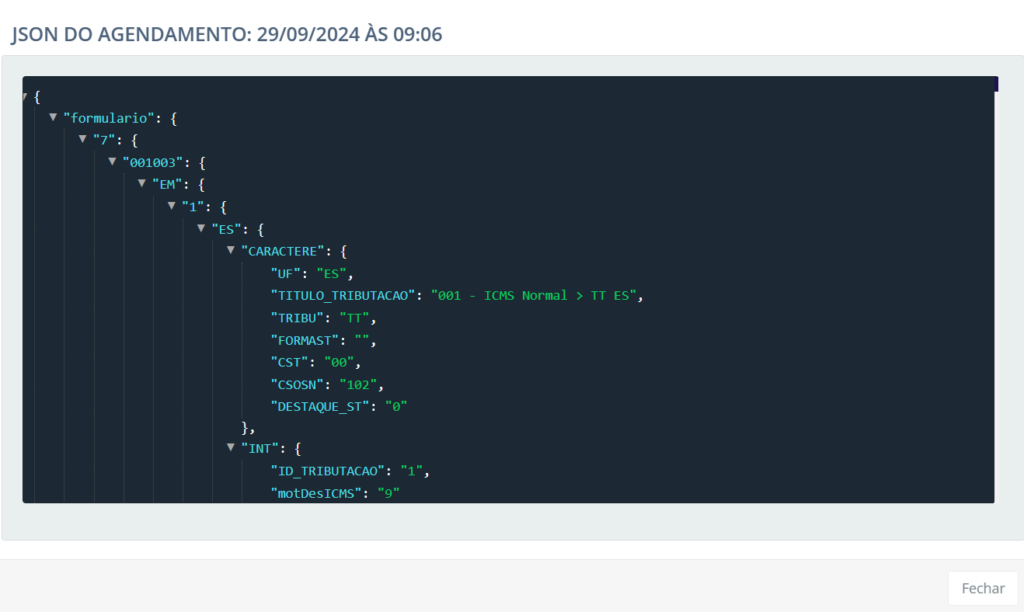
 Cancelar Agendamento: Um balão irá aparecer no canto da tela solicitando a confirmação do cancelamento do agendamento.
Cancelar Agendamento: Um balão irá aparecer no canto da tela solicitando a confirmação do cancelamento do agendamento.
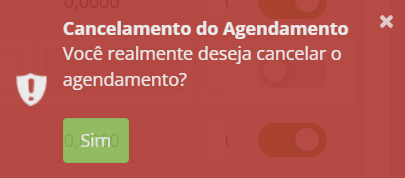
Após a seleção dos filtros, da quantidade de linhas a serem exibidas e clicar em Consultar, a seção de Filtro recuará, bloqueará e a tela exibirá os dados relacionados.
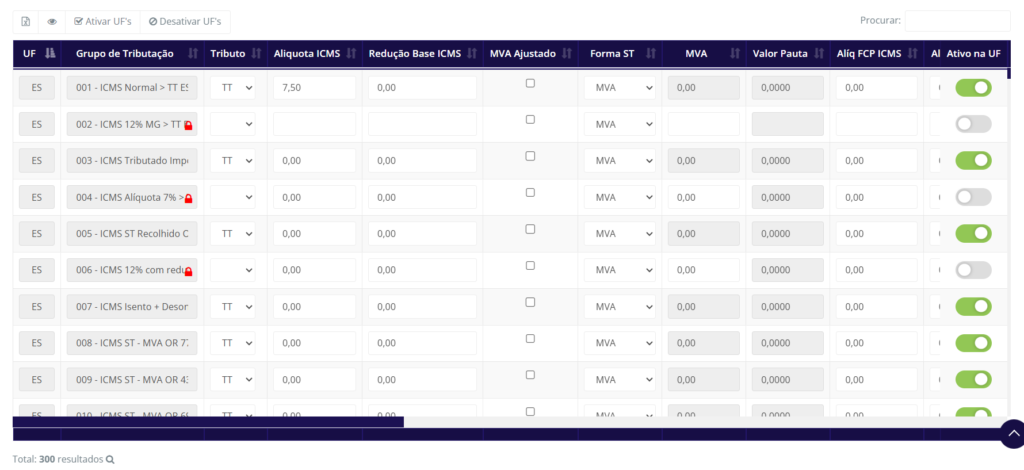
Colunas
Nesta tabela, é permitido que seja alterado os valores dos itens, possuindo campos de inserção, seleção ou marcação.
- UF: Exibe e define as Unidades Federativas definidas pela empresa a ser tributada.
- Tributo: Exibe e define o tipo de tributo para aquela empresa.
Detalhes sobre Tributo
- ST (Sem Tributação): Significa que a empresa ou a operação não está sujeita a nenhum tipo de imposto. Isso pode ocorrer em situações específicas onde a legislação prevê a isenção total de tributos.
- TT (Totalmente Tributado): Indica que a empresa ou a operação está sujeita a todos os impostos aplicáveis. Isso inclui tributos federais, estaduais e municipais, conforme a legislação vigente.
- NT (Não Tributado): Refere-se à operações ou empresas que, por alguma razão, não estão sujeitas a determinados impostos. Pode ser devido à natureza da operação ou a uma legislação específica que exclui a tributação.
- II (Isento): Significa que a empresa ou a operação está isenta de pagar certos impostos. A isenção pode ser total ou parcial e é geralmente concedida por meio de leis específicas que beneficiam determinados setores ou atividades econômicas.
- Campos de Inserção: Alíquota ICMS , Redução Base ICMS , MVA , Valor Pauta , Alíquota FCP ICMS , Alíquota ST , Redução Base ST , Alíquota FCP ST , Alíquota Difal , Alíquota FCP Difal , Alíquota Crédito Simples Nacional , ICMS Preço , Alíquota ICMS Desoneração , ICMS Custo Tabela .
Observação: O campo Valor Pauta e MVA podem ser bloqueados ou liberados, pois dependem da seleção definida no campo Forma ST.
Observação: O campo ICMS Custo Tabela define o valor, com até duas casas decimais, que será utilizado ou não pela tabela de venda para o cálculo do valor do ICMS.
- Campos de Marcação: MVA Ajustado e ICMS Desonerado como Desconto .
Campos de Seleção
- Forma ST: Define a forma da Substituição Tributária que pode ser MVA ou Pauta.
- CST: Código de Situação Tributária, esse campo depende do valor preenchido no campo da coluna Tributo .
Detalhes sobre CST
- ST (Sem Tributação):
- Tributada e com cobrança do ICMS por substituição tributária
- Isenta ou não tributada e com cobrança do ICMS por substituição tributária
- ICMS cobrado anteriormente por substituição tributária
- Tributação monofásica sobre combustíveis cobrada anteriormente
- Com redução de base de cálculo e cobrança do ICMS por substituição tributária
- TT (Totalmente Tributado):
- Tributada integralmente
- Com redução de base de cálculo
- Outras
- NT (Não Tributado):
- Isenta ou não tributada e com cobrança do ICMS por substituição tributária
- Não tributada
- Suspensão
- Diferimento
- Outras
- II (Isento):
- Isenta ou não tributada e com cobrança do ICMS por substituição tributária
- Isenta
- CSOSN: Código de Situação da Operação do Simples Nacional, esse campo depende do valor preenchido no campo da coluna Tributo .
Detalhes sobre CSOSN
- ST (Sem Tributação):
- Tributada com permissão de crédito e com cobranc¸a do ICMS por substituição tributária
- Tributada sem permissão de crédito e com cobrança do ICMS por substituição tributária
- Isenção do ICMS para faixa de receita bruta e com cobrança do ICMS por substituição tributária
- ICMS cobrado anteriormente por substituição tributária (substituído) ou por antecipação
- Outros
- TT (Totalmente Tributado):
- Tributada com permissão de crédito
- Tributada sem permissão de crédito
- Outras
- NT (Não Tributado):
- Não tributada
- Outras
- II (Isento):
- Isenção do ICMS para faixa de receita bruta
- Imune
- Outros
- Destaque ST: Pode ser Com Destaque, Sem Destaque, Operação Anterior e Com Crédito.
- Motivo da Desoneração: Define o motivo da empresa ser desonerada dos impostos por determinadas atividades econômicas.
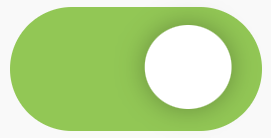 Ativo na UF: Exibe e define se aquela tributação definida para aquela UF estará ativa ou inativa.
Ativo na UF: Exibe e define se aquela tributação definida para aquela UF estará ativa ou inativa.
Botões da tabela
Botões relativos a operações dos itens da tabela.
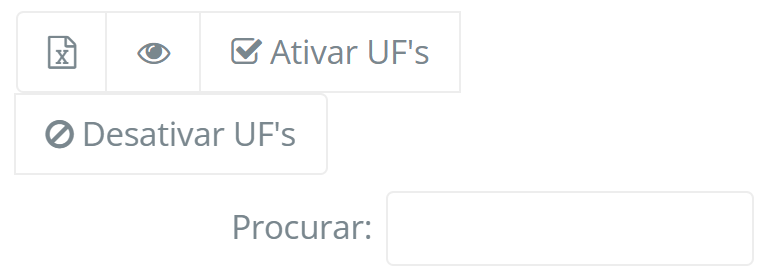
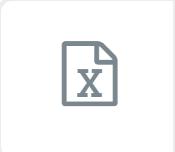 Gerar Planilha: faz o download de um arquivo de planilha com todos os dados exibidos na tabela.
Gerar Planilha: faz o download de um arquivo de planilha com todos os dados exibidos na tabela.
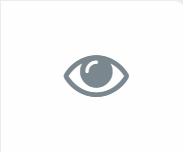 Visualização de Colunas: controla quais colunas serão ocultadas durante a consulta.
Visualização de Colunas: controla quais colunas serão ocultadas durante a consulta.
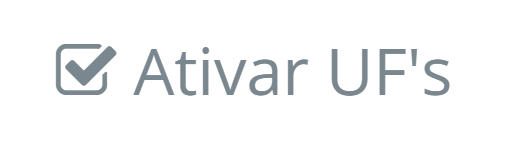 Ativar UF´s: ativa todas as unidades federativas de uma só vez.
Ativar UF´s: ativa todas as unidades federativas de uma só vez.
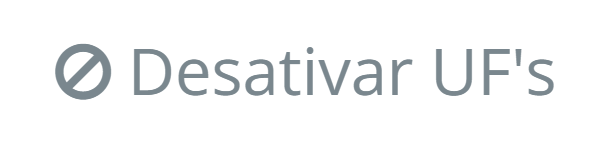 Desativar UF´s: desativa todas as unidades federativas de uma só vez.
Desativar UF´s: desativa todas as unidades federativas de uma só vez.
 Buscar Item: encontra algum valor (textual ou numérico) entre os dados de todas as colunas conforme os itens formados os filtros.
Buscar Item: encontra algum valor (textual ou numérico) entre os dados de todas as colunas conforme os itens formados os filtros.
Botões dos campos da tabela
Botões relativos as operações dos campos na tabela.
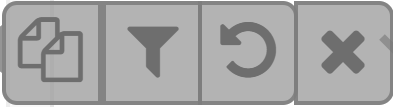
 Copiar Valores: Copia os valores do campo selecionado para todas as linhas ativas daquela coluna.
Copiar Valores: Copia os valores do campo selecionado para todas as linhas ativas daquela coluna.
 Filtro por Valores: Filtra as linhas ativas da tabela que possuem o mesmo valor do campo selecionado, considerando apenas aquela coluna.
Filtro por Valores: Filtra as linhas ativas da tabela que possuem o mesmo valor do campo selecionado, considerando apenas aquela coluna.
 Retornar: Após realizar um filtro por valor, esse botão vai retornar à forma original da tabela
Retornar: Após realizar um filtro por valor, esse botão vai retornar à forma original da tabela
 Fechar: Fecha o balão de botões do campo.
Fechar: Fecha o balão de botões do campo.
Ficou alguma dúvida? Entre em contato com o nosso suporte!
